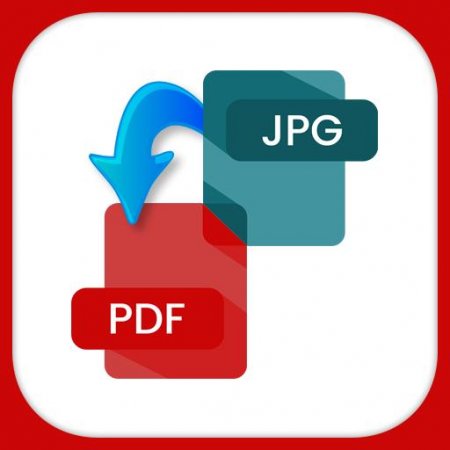Як зробити фото в форматі ПДФ: рекомендації користувачам
Багато користувачів комп'ютерів і мобільних пристроїв цікавляться тим, як зробити фото в ПДФ-форматі. Даний формат зображення може бути необхідна користувачам для різних цілей. Наприклад, ви робите електронну книгу і вам необхідно додати особисте зображення в неї. Нагадаємо, що фотографії в більшості випадків автоматично отримують формат *.jpg. Він є одним з багатьох форматів зображень (фотографій).
Тоді напрошується питання про те, як зробити фото в форматі ПДФ. Так як фотографія спочатку знаходиться в іншому форматі, логічно було б скористатися програмою-конвертером. Зараз деякі з них ми розглянемо.
Цей додаток є безкоштовним для користувачів Android. Для його використання необхідно: Зайти в Play Market на вашому пристрої. Ввести в пошукову рядок "Конвертер PDF в JPG". Вибрати дану програму і натиснути на "Скачать". Після того, як додаток буде завантажено на ваш пристрій, запустіть його. Перед вами відкриється конвертер. Необхідно вибрати "Завантажити файл". Після того, як файл буде завантажено, натиснути на "Конвертувати" і дочекатися закінчення процесу. Готово, оброблений файл буде збережений у вас на пристрої в папці з назвою програми ("Конвертер PDF в JPG"). Цей додаток може конвертувати як ПДФ у фотографії, так і навпаки. Не забувайте вказувати, з якого в який формат йде конвертація.
Переклад фото в ПДФ
Як зробити фото в ПДФ-форматі? На даний момент не існує такої камери на ПК або телефоні, яка робила б знімки в форматі ПДФ. Це пояснюється тим, що він не є форматом зображення. Він є форматом електронної книги. Ці розширення трохи відрізняються один від одного, що не дозволяє використовувати ПДФ для автоматичного збереження фотографій, зроблених камерою гаджета.Тоді напрошується питання про те, як зробити фото в форматі ПДФ. Так як фотографія спочатку знаходиться в іншому форматі, логічно було б скористатися програмою-конвертером. Зараз деякі з них ми розглянемо.
Програма IrfanView: опис і процес використання
Як зробити фото у форматі pdf на комп'ютері? Ця програма потрібна для перегляду фотографій на комп'ютері. Проте в ній є вбудована функція перетворення фото в ПДФ (конвертування). Як зробити фото в ПДФ-форматі? Для цього необхідно: Відкрити фотографію за допомогою програми IrfanView. Натиснути на панелі інструментів на слово "Файл" і в розкрився контекстному меню вибрати "Зберегти як ". Вибрати місце, куди буде збережено документ, написати назву і вибрати формат файлу *.pdf. Ось і готово. Можливі додаткові настройки при збереженні. Можете ними скористатися, якщо розумієте, що саме вибираєте і налаштовуєте. В іншому випадку краще залишити все так, як є при збереженні.Конвертер PDF в JPG на "Андроїд"
Якщо раптом вам цікаво дізнатися, як зробити фото у форматі PDF на Android, то знайте, що для цього необхідно скористатися спеціальним додатком. Одне з таких ми розглянемо далі. Це конвертер PDF в JPG.Цей додаток є безкоштовним для користувачів Android. Для його використання необхідно: Зайти в Play Market на вашому пристрої. Ввести в пошукову рядок "Конвертер PDF в JPG". Вибрати дану програму і натиснути на "Скачать". Після того, як додаток буде завантажено на ваш пристрій, запустіть його. Перед вами відкриється конвертер. Необхідно вибрати "Завантажити файл". Після того, як файл буде завантажено, натиснути на "Конвертувати" і дочекатися закінчення процесу. Готово, оброблений файл буде збережений у вас на пристрої в папці з назвою програми ("Конвертер PDF в JPG"). Цей додаток може конвертувати як ПДФ у фотографії, так і навпаки. Не забувайте вказувати, з якого в який формат йде конвертація.
Висновок
Тепер ви знаєте, як зробити фото в ПДФ-форматі. Ми розглянули різні можливі варіанти. Вибирайте для себе підходящий і зберігайте свої знімки в тому форматі, в якому хочете. Для цього можете використовувати програми, які ми детально розглянули в статті. Але можна скористатися і онлайн-сервісами, яких досить багато на сьогоднішній день. Причому вони дозволяють здійснювати конвертацію не тільки зображення, але і інших форматів *.docx, *.xls, і т. д. Також з їх допомогою можна здійснювати стиснення документів для того, щоб передавати їх по електронній пошті або публікувати на власних сайтах.Цікаво по темі
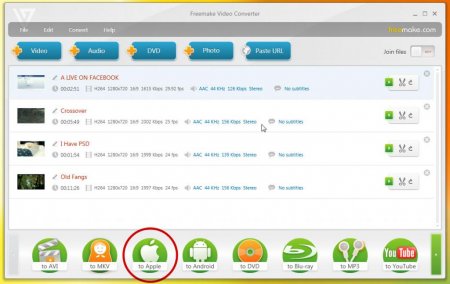
Як змінити розширення файлу з avi в mkv: способи та алгоритм дії
У багатьох користувачів часто виникають проблеми з відтворенням будь-яких файлів. Відбувається це тому, що деякі відеофайли мають розширенням, яке
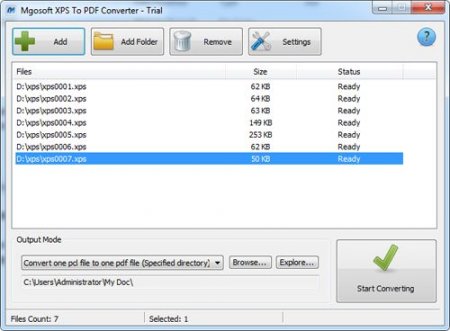
Прості і зручні конвертери XPS в PDF
Файли з розширенням XPS можна легко відкрити засобами будь-якої версії Microsoft Office, що вийшла пізніше 2007 року. Але що робити, якщо ви хочете
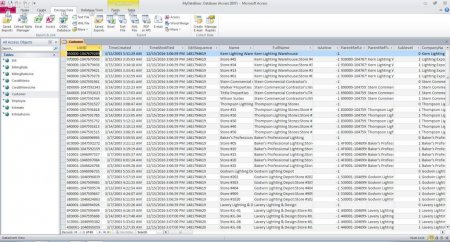
Файли у форматі MDB: чим відкрити?
Багато користувачів ПК, особливо початківці, часто стикаються з невідомими розширеннями файлів. Одним з таких «проблемних» форматів як раз і є MDB, і

Огляд кращих аудіо-конвертерів
У цій статті ми познайомимося з такими програмами, як аудиоконвертеры, визначимо, для чого вони потрібні і який додаток з них є кращим у

Чим відкрити ODP? Варіанти на будь-який смак!
Файл ODP - це презентація, створена з допомогою OpenOffice. Але чим його відкрити, якщо на комп'ютері встановлений тільки стандартний PowerPoint?